
De Find My Friends-app van Apple biedt, ondanks de enge naam, een van de gemakkelijkste manieren om bij te houden waar je vrienden en familie zich bevinden - zodat je weet waar je ze kunt ontmoeten.
Google startte dit soort software eigenlijk met Google Latitude, maar toen ze het een paar jaar geleden beëindigden, vulde Apple de kloof met Find My Friends (en met de aankondiging van deze week dat Find My Friends toegankelijk is via iCloud.com, hoef je niet eens Mac-hardware nodig om het te gebruiken - alleen een iTunes-account).
Download Find My Friends in de App Store.
In tegenstelling tot veel van de iPhone-apps van Apple, is Find My Friends niet vooraf geïnstalleerd op elke iPhone - je moet het uit de App Store halen.
Opmerking: als je niet elke keer je iTunes-wachtwoord wilt invoeren, moet je elke keer dat je de Find My Friends-app opent, een wachtwoord van ten minste vier cijfers hebben om je iPhone te beschermen. Het is zo ingesteld dat de locaties van je vrienden niet worden gezien door iemand die je telefoon kan oppikken (of stelen).
Tik op 'Toevoegen' om je vrienden aan de lijst toe te voegen
Find My Friends bereidt standaard een lijst voor van mogelijke contactpersonen waarvan hij denkt dat u uw locatie wilt delen. Als je vriend op de lijst staat, tik je op zijn naam en je bent klaar om te gaan. Anders kunt u boven aan het scherm hun e-mailadres invullen om een uitnodiging te verzenden.

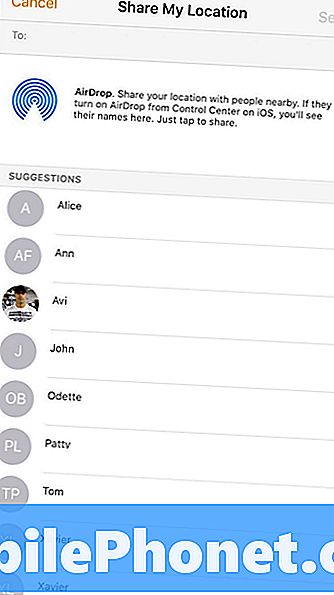
Recente versies van de app maken ook gebruik van AirDrop om u snel locaties te laten delen met mensen die in uw directe omgeving zijn.
Je kunt kiezen welke vrienden toegang hebben tot je locatie.
Zodra iemand met je deelt, of je deelt met iemand anders, kun je de app openen om hun locatie op een gigantische kaart te bekijken.
Als u op een later tijdstip besluit dat u niet wilt dat ze weten waar u zich bevindt, tikt u op de naam van de contactpersoon en kiest u onder aan het scherm 'Mijn lokale locatie niet delen'.
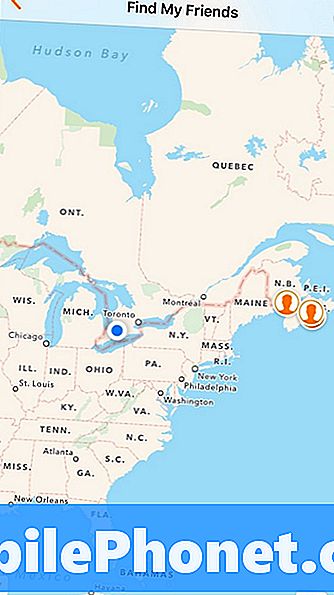
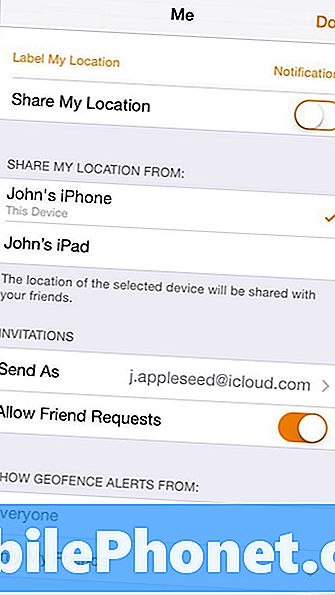
U kunt het delen van locaties ook globaal in- en uitschakelen, dat wil zeggen voor alle gebruikers, door op 'Me' te tikken onderaan de app en vervolgens de schakelaar te kiezen voor 'Deel mijn locatie'.
U kunt inloggen op Zoek mijn vrienden op meerdere iOS-apparaten en kiezen welk apparaat het primaire apparaat is om uw locatie te delen. Deze instelling kan op elk moment worden gewijzigd als u bijvoorbeeld van apparaat wisselt of van huis naar werk reist.
Stel geofencingwaarschuwingen in om erachter te komen wanneer een van uw contacten hun huis of werk verlaat.
De geofencing-functie kan handig zijn om uit te zoeken wanneer een van uw contacten vertrekt of thuiskomt, op het werk, op school of op een ander adres. U kunt erachter komen wanneer uw echtgenoot zijn werk verlaat, zodat u het diner klaar kunt maken om te vertrekken. Ouders kunnen deze functie gebruiken om te weten wanneer hun kind naar school gaat, van school gaat of thuiskomt - het stuurt een melding naar je telefoon zodat je de app niet handmatig hoeft in te voeren en hoeft te checken.
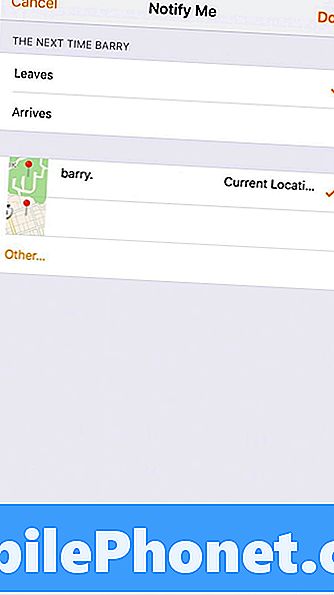
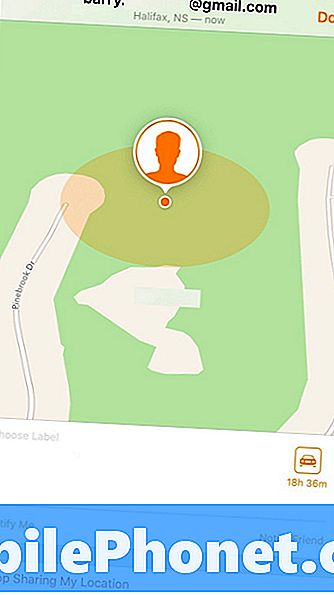
Als u een geofence-melding wilt instellen, tikt u op het item van de contactpersoon in uw vriendenlijst en selecteert u boven aan het volgende scherm 'Notify Me'. Hier kiest u voor een melding wanneer ze ergens aankomen of vertrekken ('home 'en' werk 'worden meestal standaard weergegeven, maar u kunt elk adres handmatig invoeren).


